ePost
Die schweizerische Post zusammen mit KLARA Business AG bietet Ihren Kunden die Maillösung ePost an. Green bietet hierzu die notwendige IT-Infrastruktur an für den Mailverkehr.
Es ist wichtig zu beachten, dass alle weiteren Dienstleistungen weiterhin von KLARA betreut werden. Bei allen Anliegen, welche nicht einen direkten Bezug zu Ihre ePost E-Mail-Adresse haben, wenden Sie sich direkt beim KLARA Kundendienst.
Hinweis: E-Post-Office wird nicht von der Green betreut. Bitte wenden Sie sich hier an die Post/KLARA.
Weiterführende Links:
https://www.post.ch/empfangen/empfangsorte/e-post-office
https://www.klara.ch/kontakt
https://www.klara.ch/faq
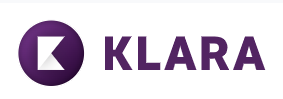
Logo der Firma KLARA Business AG.
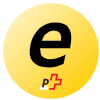
Logo der schweizerischen Post.
Allgemeine Fragen
Meine E-Mails werden immer noch weitergeleitet. Wie kann ich die Weiterleitung entfernen?
Sollten immer noch Weiterleitungen existieren von einer früheren @postmail.ch Adresse, welche auf Ihre aktuelle @epost.ch Adresse weiterleitet und Sie diese entfernen möchten, melden Sie sich bitte an unseren Kundendienst. Hier geht es direkt zum Kontaktformular.
Wo befindet sich der Zugang in den Webmailer?
Der Zugang in den Webmailer finden Sie hier: https://webmail.epost.ch/
Wie kann ich mein Passwort zurücksetzen?
- Rufen Sie das my.green.ch Kundenportal auf.
- Klicken Sie auf den Link Passwort zurücksetzen.
- Tragen Sie Ihre ePost-Mailadresse ein und füllen Sie das Captcha-Feld aus.
- Sie erhalten per Mail einen Link um Ihr bestehendes Passwort neu zu setzen.
Das neu hinterlegte Kennwort ist gültig für Ihr ePost E-Mail wie auch Ihr Zugang in das my.green.ch Kundenportal.
Nach dem Neusetzen des Kennwortes können Sie auch direkt in Ihrem my.green.ch Kundenportal ein neues Kennwort für Ihr ePost Konto setzen:
- In Ihrem my.green.ch Kundenbereich, klicken Sie auf Consumer E-Mail.
- Klicken Sie auf das Stiftsymbol links neben Ihrer E-Mail-Adresse.
- Tragen Sie in den beiden Eingabefeldern Passwort und Passwort bestätigen Ihr neues Kennwort ein.
- Klicken Sie Sichern um Ihr neues Kennwort zu speichern.
Vergessen Sie nicht Ihr sich Ihr neues Passwort zu notieren. Prüfen Sie anschliessend den Zugang direkt im ePost Webmailer.
E-Mail Verbindungsdaten
Um ein lokaler Mailclient für Ihre ePost-Mailadresse einzurichten, verwenden Sie folgende Verbindungsdaten:
Posteingangsserver (IMAP)
| Posteingangsserver (IMAP): | imap.epost.ch |
| Benutzername: | Tragen Sie Ihre ePost E-Mail-Adresse ein. |
| Passwort: | Tragen Sie das dazugehörige Passwort ein. |
| Port: | 993 |
| Verschlüsselungsmethode: | SSL/TLS |
Postausgangsserver (SMTP)
| Postausgangsserver (SMTP): | smtp.epost.ch |
| Benutzername: | Tragen Sie Ihre ePost E-Mail-Adresse ein. |
| Passwort: | Tragen Sie das dazugehörige Passwort ein. |
| Port: | 587 |
| Verschlüsselungsmethode: | SSL/TLS |
Stammordnerpfad: INBOX
Empfehlungen für Mac-Benutzer:
- Entfernen Sie das Präfix INBOX in der erweiterten IMAP-Konfiguration.
Auf diese Art und Weise können Sie alle Ihre Nachrichten wieder in Ihrer Anwendung zurückholen und die speziellen Ordner (Entwürfe, Papierkorb usw.) korrekt einrichten.
